
Dùng Chung Bộ Nhớ Bán Drive one không giới hạn dung lượng google
Bên cạnh My Drive, Google Workspace còn cung cấp một không gian lưu trữ chung trên đám mây dành cho các nhóm và phòng ban trong doanh nghiệp, được gọi là Google Shared Drives. Hãy cùng khám phá những đặc điểm nổi bật của tính năng hữu ích này trong Google Workspace.
Mô hình hoạt động của Google Shared Drives khá đơn giản: bạn có thể tạo nhiều thư mục, mỗi thư mục đại diện cho từng nhân viên hoặc chức năng cụ thể trong công ty, và thiết lập quyền truy cập cho từng thư mục dựa trên nhu cầu của tổ chức. Để sử dụng tính năng này, bạn cần đăng ký ít nhất gói Google Workspace Business Standard. Lưu ý rằng bạn không cần phải đăng ký gói Standard cho tất cả nhân viên; chỉ cần một tài khoản Standard với dung lượng 2TB có thể chia sẻ cho tất cả người dùng Gmail, bao gồm cả người dùng cá nhân @gmail.com.
Bài viết này cũng sẽ hướng dẫn bạn cách đồng bộ hóa dữ liệu công ty trực tuyến, đưa toàn bộ tài liệu lên đám mây, thiết lập Fileserver online cho doanh nghiệp, sao lưu dữ liệu công ty trên đám mây, cũng như chia sẻ thông tin một cách hiệu quả.
Dùng Chung Bộ Nhớ Bán Drive one không giới hạn dung lượng google
Để xem báo giá Google Workspace tốt nhất, quý khách vui lòng truy cập tại đây.
Google Shared Drives, trước đây được biết đến với tên gọi Team Drives, là một không gian lưu trữ chung dành cho các nhóm dự án và phòng ban trong công ty. Tính năng này giúp các nhóm dễ dàng lưu trữ, tìm kiếm và truy cập tài liệu từ bất kỳ đâu, trên bất kỳ thiết bị nào.
Shared Drives là không gian lưu trữ chung, nơi mà các nhóm có thể quản lý tệp của mình ở mọi nơi.
Khác với My Drive, nơi các tệp thuộc về cá nhân, tệp trong Shared Drives thuộc về cả nhóm. Điều này có nghĩa là ngay cả khi một số thành viên rời khỏi công ty, các tài liệu vẫn được bảo toàn, cho phép nhóm tiếp tục chia sẻ thông tin và hoàn thành công việc một cách liền mạch.
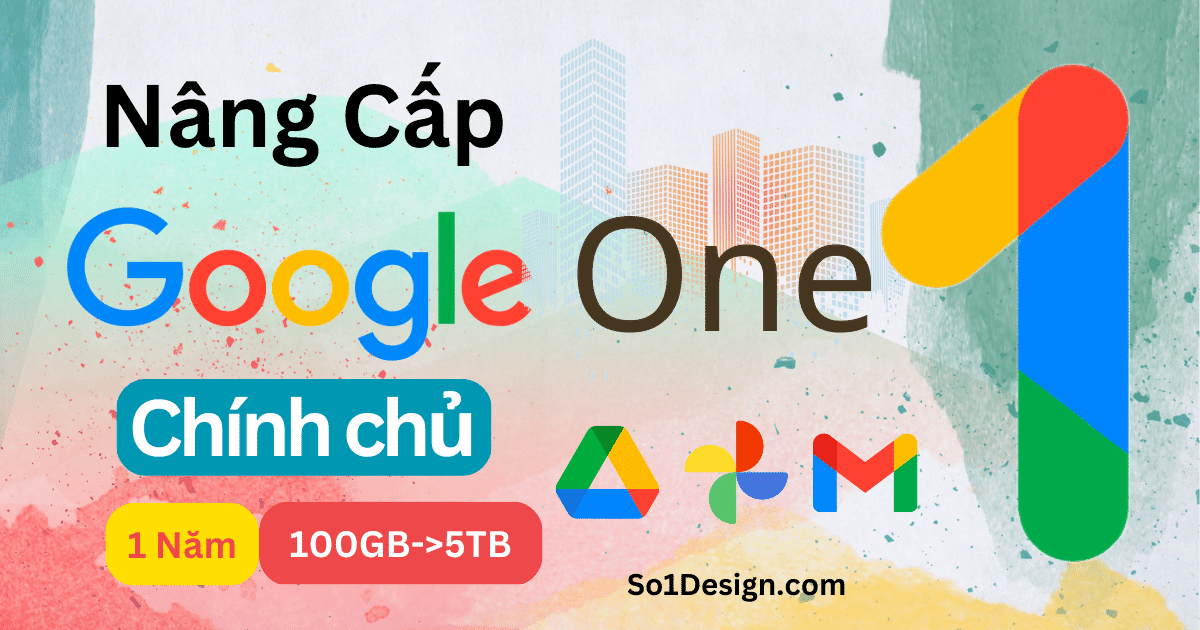
Bởi vì dữ liệu trong Shared Drives thuộc về nhóm, nên ngay cả khi có nhân sự mới gia nhập, họ vẫn dễ dàng tiếp nhận và bàn giao công việc từ những người đã nghỉ việc. Điều này không chỉ giúp bảo toàn thông tin mà còn hỗ trợ quá trình hòa nhập cho nhân viên mới, giúp họ nhanh chóng thích nghi với công việc.
Shared Drives được hỗ trợ ở các phiên bản Business Standard, Business Plus, cho đến Enterprise (bao gồm Enterprise Essentials, Enterprise Standard, Enterprise Plus) và phiên bản cho giáo dục - G Suite for Education.
Tuy nhiên, các tài khoản Gmail cá nhân và người dùng Google Workspace phiên bản Business Starter sẽ không có quyền truy cập vào bộ nhớ dùng chung này.
Để tìm hiểu thêm về Google Drive, bạn hãy xem hướng dẫn chi tiết về Google Drive.
Cách cài đặt và sử dụng bộ nhớ dùng chung của Google Workspace
Để các thành viên trong nhóm có thể cộng tác hiệu quả, việc hiểu rõ cách sử dụng bộ nhớ dùng chung là rất cần thiết trong môi trường doanh nghiệp.
Làm theo các bước sau để tạo một bộ nhớ dùng chung:
Bạn có thể thêm thành viên vào bộ nhớ dùng chung như sau:
Để thêm tệp hoặc thư mục vào bộ nhớ dùng chung:
Để thay đổi quyền truy cập của thành viên:
Mỗi thành viên có thể được gán các quyền khác nhau để tương ứng với vai trò của họ trong nhóm, từ quyền xem đến quyền quản lý toàn bộ nội dung.
Bạn có thể ẩn hoặc hiện bộ nhớ dùng chung như sau:

Khi xoá người dùng khỏi Shared Drive, các tệp họ đã tải lên vẫn tồn tại, nhưng bạn cần chỉ định người khác làm chủ sở hữu. Nếu không, bạn có thể mất quyền truy cập vào các tệp này.
| Tiêu chí | Google Drive cá nhân | Shared Drive |
|---|---|---|
| Ai có thể thêm tệp? | Người sở hữu | Thành viên có quyền "Contributor" trở lên |
| Ai sở hữu tệp? | Cá nhân tạo tệp | Nhóm sở hữu chung |
| Di chuyển tệp | Người có quyền | Thành viên với quyền "Content Manager" trở lên |
Bộ nhớ dùng chung có giới hạn về số lượng tệp, thành viên và dung lượng tải lên. Ví dụ:

Hiện tại, không thể chia sẻ trực tiếp dung lượng Google Drive giữa các tài khoản cá nhân. Tuy nhiên, bạn có thể chia sẻ thư mục từ Shared Drive nếu bạn đang sử dụng phiên bản Google Workspace Standard trở lên.
Tóm lại, bộ nhớ dùng chung trong Google Workspace là một công cụ hữu ích giúp doanh nghiệp quản lý và chia sẻ tệp dễ dàng trong nhóm, đồng thời đảm bảo tính bảo mật và quyền truy cập linh hoạt.
Tác giả: bientap2phung
Nguồn tin: googleworkspace.adtimin. vn https
Ý kiến bạn đọc
Những tin mới hơn
Những tin cũ hơn
 Cách Tăng Lưu Trữ Bán Drive one không giới hạn dung lượng google
Cách Tăng Lưu Trữ Bán Drive one không giới hạn dung lượng google
 Đăng kí tạo tài khoản drive google one không giới hạn dung lượng
Đăng kí tạo tài khoản drive google one không giới hạn dung lượng
 Giá Rẻ Google drive one giá rẻ không giới hạn dung lượng
Giá Rẻ Google drive one giá rẻ không giới hạn dung lượng
 Gói 1 năm 100GB Bán Drive one không giới hạn dung lượng google
Gói 1 năm 100GB Bán Drive one không giới hạn dung lượng google
 7 dịch vụ Bán Google drive one không giới hạn dung lượng Unlimited, lưu trữ đám mây tốt nhất để sao lưu và chia sẻ file
7 dịch vụ Bán Google drive one không giới hạn dung lượng Unlimited, lưu trữ đám mây tốt nhất để sao lưu và chia sẻ file
 Bảo Mật Điều Khoản Bán Drive one không giới hạn dung lượng google
Bảo Mật Điều Khoản Bán Drive one không giới hạn dung lượng google
 Có Bị Mất Dữ Liệu Bán Drive one không giới hạn dung lượng google
Có Bị Mất Dữ Liệu Bán Drive one không giới hạn dung lượng google
 Tài Khoản Lưu Trữ Bán Drive one không giới hạn dung lượng google
Tài Khoản Lưu Trữ Bán Drive one không giới hạn dung lượng google
 Cảnh Báo tốc độ Bán Drive one không giới hạn dung lượng google
Cảnh Báo tốc độ Bán Drive one không giới hạn dung lượng google
 Hot Nhận Miễn Phí Bán Drive one không giới hạn dung lượng google
Hot Nhận Miễn Phí Bán Drive one không giới hạn dung lượng google